1. Точка входа в процедуру ReleaseSRWLockExclusive не найдена в библиотеке DLL KERNEL32.dll или другие системные ошибки
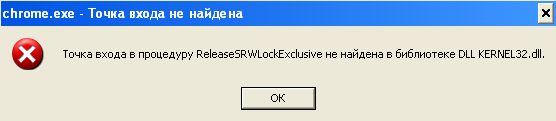
Вероятной причиной ошибки является использование версии ОС Windows ниже, чем Windows 7 (Windows XP, Windows Vista и т.п). Для использования браузера S2 необходим компьютер под управлением ОС Windows 7 и выше.
2. Не удается получить доступ к сайту: ERR_SSL_CLIENT_AUTH_CERT_NO_PRIVATE_KEY
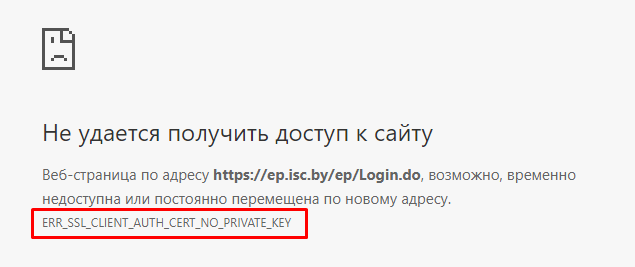
Данная ошибка, скорее всего, указывает на использование сертификата открытого ключа, изданного Удостоверяющим центром БЧ до 04.11.2017 года.
Решение: использовать сертификат, изданный Удостоверяющим центром БЧ посзднее 04.11.2017; использовать сертификат, изданный ГосСУОК.
3. Этот сайт не может обеспечить безопасное соединение: ERR_BAD_SSL_CLIENT_AUTH_CERT
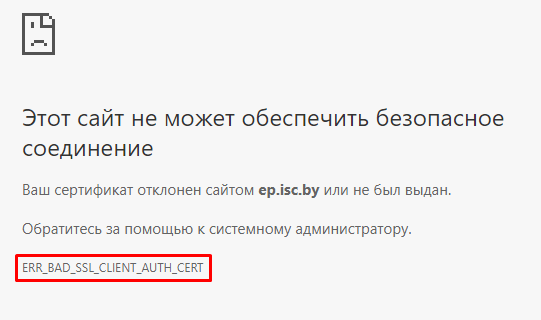
Первой причиной этой ошибки может быть отсутствие криптопровайдера Avest CSPBel.
Решение: установить Avest CSPBel версии не ниже 6.3.0.791.
Второй причиной может быть отсутствие сертификата открытого ключа в локальном хранилище Windows.
Решение: импортировать сертификат в локальное хранилище Microsoft Windows с помощью криптопровайдера Avest CSPBel.
Третья причина – используется сертификат, к которому нет доверия у Корневого удостоверяющего центра БЧ.
Решение: использовать сертификат, изданный Удостоверяющим центром БЧ посзднее 04.11.2017. Использовать сертификат, изданный ГосСУОК.
4. Ошибка при просмотре документа: документ не открывается во внешнем приложении
При попытке просмотра документа в АС «Электронная перевозка», открывается отдельное окно, действия в котором останавливаются после фразы «Загрузка документа – 100%».
Возможные причины: Не установлено расширение Extension for D1NMH Native Messaging Host.
Решение: установить расширение способом, описанным в разделе «Установка браузера»
Если решение не помогает, то попробуйте очистить кэш браузера.
5. Ошибка при просмотре документа: документ загружен, но не открыть – отсутствует внешнее приложение
При попытке просмотра документа в АС «Электронная перевозка», открывается отдельное окно, действия в котором останавливаются после фразы «Документ загружен, но не открыть – отсутствует внешнее приложение».
Возможные причины:
1) Не установлено средство просмотра PDF-документов.
Решение: установить средство просмотра PDF-документов, такое как Adobe Acrobat DC, PDFXChange, Foxit Reader и т.п.
2) Не выбрано средство просмотра PDF-документов по умолчанию.
Решение: выбрать средство просмотра PDF-документов по умолчанию одним из способов:
• Выбрать любой PDF-документ, расположенный на компьютере —> Нажать на него правой кнопкой —> «Открыть с помощью…» —> Выбрать средство просмотра и установить галочку напротив «Использовать выбранную программу для всех файлов такого типа» —> Нажать ОК
• Перейти в Панель управления —> Программы по умолчанию —> Сопоставление типов файлов или протоколов конкретным программам —> Найти расширение «.pdf» —> Нажать «Изменить программу» —> Выбрать программу для просмотра PDF-файлов и нажать «ОК»
3) Не зарегистрирован криптоплагин для Chromium при первичной установке браузера.
Решение: выполнить Пуск —> Все программы —> Центр защиты информации БЖД —> Зарегистрировать криптоплагин для Chromium
6. Ошибка при попытке подписать документ ЭЦП

Возможная причина №1: не установлено (не включено) расширение Extension for D1NMH Native Messaging Host.
Решение: устновить расширение вручную. Ручная установка расширений описана в разделе «Установка браузера»
Возможная причина №2: не зарегистрирован криптоплагин для Chromium при первичной установке браузера.
Решение: выполнить Пуск —> Все программы —> Центр защиты информации БЖД —> Зарегистрировать криптоплагин для Chromium